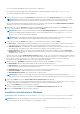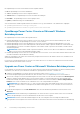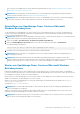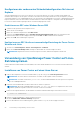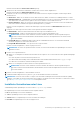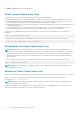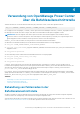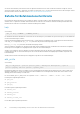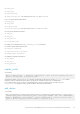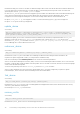Users Guide
Table Of Contents
- Dell EMC OpenManage Power Center 4.1 Benutzerhandbuch
- Übersicht
- Erste Schritte
- Verwendung von OpenManage Power Center
- Voraussetzungen zur Vorinstallation für OpenManage Power Center
- Verwendung von Power Center auf Microsoft Windows-Betriebssystemen
- Installieren von OpenManage Power Center auf Microsoft Windows Server
- Installierte Verzeichnisse in Windows
- OpenManage Power Center-Dienste auf Microsoft Windows-Betriebssystemen
- Upgrade von Power Center auf Microsoft Windows-Betriebssystemen
- Deinstallieren von OpenManage Power Center auf Microsoft Windows-Betriebssystem
- Starten von OpenManage Power Center auf Microsoft Windows-Betriebssystemen
- Konfigurieren der verbesserten Sicherheitskonfiguration für Internet Explorer
- Verwendung von OpenManage Power Center auf Linux-Betriebssystemen
- Verwendung von OpenManage Power Center über die Befehlszeilenschnittstelle
- Zugangskontrolle
- Wissenswertes über die Authentifizierung
- Anmelden
- Abmelden
- Verwalten von Benutzerrollen und Berechtigungen
- Verwalten von Benutzerkonten
- Anzeigen aktueller Benutzerinformationen
- Task-Verwaltung
- Geräteverwaltung
- Hinzufügen eines neuen Geräts
- Hinzufügen einer vorhandenen Gruppe
- Hinzufügen eines Geräts über das Netzwerk
- Anzeigen der Historie zur Ressourcennutzung
- Filtern von Geräten
- Ein Gerät bearbeiten
- Löschen mehrerer Geräte mithilfe eines Filters
- Sortieren von Geräten
- Aktualisieren des Gerätestandorts
- Verketteter PDU-Support
- Verwalten von Gruppen
- Zuweisen von Informationen zur Gruppenstruktur
- Erstellen einer neuen Gruppe
- Verschieben von Gerätegruppen oder Geräten
- Anzeige von Geräten in einem Gehäuse
- Verwalten von Racks
- Hinzufügen eines Gerätes in einen Rack-Einschub
- Hinzufügen eines zugeordneten Geräts zu einem Rack
- Bearbeiten eines einem Rack zugeordneten Geräts
- Umgruppieren von Geräten in einem Rack
- Entfernen eines einem Rack zugeordneten Geräts
- Entfernen von steckplatzgebunden Geräten aus einem Rack
- Ein Rack-Auslastungsdiagramm anzeigen
- Löschen einer Gruppe
- Notfallenergiedrosselung
- Virtuelle Computer
- Filtern von virtuellen Maschinen
- Eine neue Gruppe virtueller Maschinen erstellen
- Virtuelle Maschine einer vorhandenen Gruppe hinzufügen
- Gruppe virtueller Maschinen verschieben
- Anzeigen des Diagramms zum Stromverlauf einer virtuellen Maschine
- Anzeigen des Diagramms zur Stromverteilung einer virtuellen Maschine
- Löschen einer VM-Gruppe
- Energieüberwachung
- Temperaturüberwachung
- Richtlinien
- Dynamische Richtlinien für die Gesamtenergie
- Energierichtlinien – Funktionen
- Erweitern der Energierichtlinienfunktion eines Geräts
- Erstellen einer Richtlinie
- Prioritätsstufen für Richtlinien
- Richtlinienmodi
- Richtlinien aktivieren oder deaktivieren
- Anzeigen von Richtlinien Energiedetails-Diagramm
- Bearbeiten einer Richtlinie
- Richtlinie löschen
- Filtern von Richtlinien
- Analyse
- Verwalten von Berichten
- Ereignisverwaltung
- Vordefinierte Ereignisse
- Benutzerdefinierte Ereignisse
- Protokollereignisse der Anwendung
- Unterstützte PDU/UPS-Ereignisse
- Schweregrade für Ereignisse
- Anzeigen von Ereignissen
- Sortieren von Ereignissen
- Hinzufügen von Ereignis-Anmerkungen
- Löschen von Ereignissen
- Filtern von Ereignissen
- Senden von Testereignissen von einem IPMI-Gerät
- Sicherheit
- Konfigurieren von Einstellungen
- Protokolle
- Fehlerbehebung
- Fehlschlagen der Aktualisierungswiederherstellung auf einem Microsoft Windows-Betriebssystem
- Fehlschlagen der Aktualisierungswiederherstellung auf einem Linux-Betriebssystem
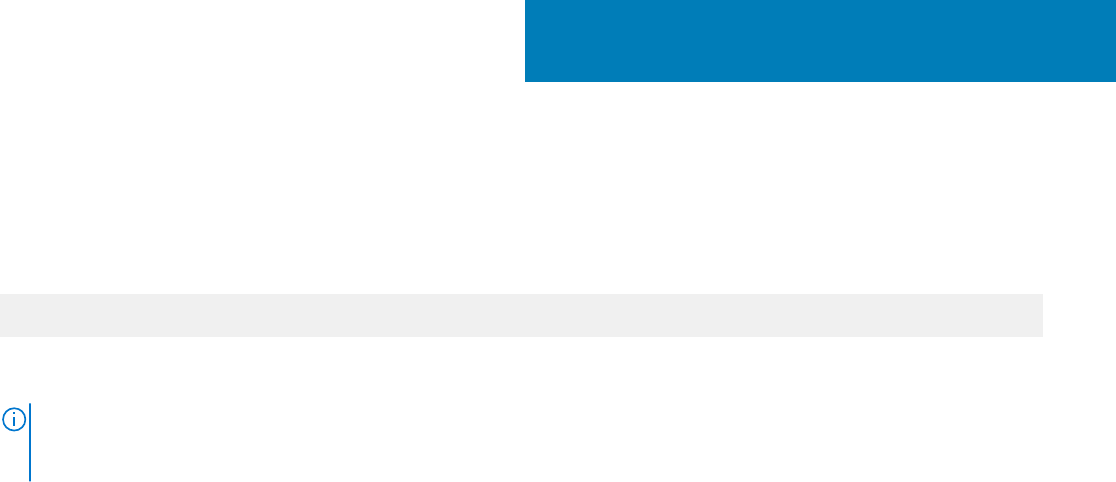
Verwendung von OpenManage Power Center
über die Befehlszeilenschnittstelle
Sämtliche Befehle, die von der Befehlszeilenschnittstelle (CLI) unterstützt werden, weisen das folgende Format auf:
ompc_cli [COMMAND] [GENERIC_OPTIONS] [COMMAND_OPTIONS] [COMMAND_TARGET]
Der Vorgang muss mit einer gültigen [COMMAND] starten. Optionen können an beliebiger Stelle nach [COMMAND] eingegeben werden.
Bei allen Optionen, die über einen Wert verfügen, muss dieser Wert unmittelbar nach der Option eingegeben werden.
ANMERKUNG: Wenn ein doppelter oder falscher Optionswert durch einen Befehl eingegeben wird, wird das CLI-Fenster
geschlossen und es ist ein Fehler aufgetreten. Wenn zum Beispiel sowohl die Optionen -profile und -protocol gleichzeitig für einen
Befehl eingegeben werden, wird das CLI-Fenster geschlossen und es ist ein Fehler aufgetreten.
GENERIC_OPTIONS wird verwendet, um einen generischen Job für diese Befehlszeile auszuführen.
Auf dem Microsoft Windows-Betriebssystem werden die Benutzeranmeldeinformationen wie folgt angegeben:
● user_auth <POWER_CENTER|WINDOWS_LOCAL|WINDOWS_DOMAIN>
● user_name <user_name>: Ist user_type gleich WINDOWS_DOMAIN, muss der Nutzername (user_name) im Format domain\user
angegeben werden.
● user_password <password>
Auf Linux-Betriebssystemen werden die Benutzeranmeldeinformationen wie folgt angegeben:
● user_auth <power_center|linux_local|ldap>
● user_name <user_name>
● user_password <password>
COMMAND_TARGET legt die Ziele fest, auf denen der Befehl funktioniert. Zum Beispiel ist COMMAND_TARGET für add_profile ein
Profilname, der hinzugefügt werden muss. Bei einem spezifischen Befehl kann COMMAND_TARGET nicht denselben Wert aufweisen, wie
der Name einer generischen Option oder einer von diesem Befehl unterstützten Option. Beispiel: COMMAND_TARGET kann nicht –
protocol oder –user_name für den Befehl add_profile sein.
Für COMMAND_TARGET muss die Reihenfolge des Inhalts im Definitionsabschnitt des jeweiligen Befehls definiert bleiben. Jede beliebige
gültige Option kann mit dem Inhalt von COMMAND_TARGET kombiniert werden. Beispiel: Die Reihenfolge von COMMAND_TARGET für den
Befehl move_device muss FROM_GROUP_PATH zuerst eingegeben werden, dann TO_GROUP_PATH.
Themen:
• Behandlung von Fehlercodes in der Befehlszeilenschnittstelle
• Befehle für Befehlszeilenschnittstelle
• Fehlercodes der Befehlszeilenoberfläche
Behandlung von Fehlercodes in der
Befehlszeilenschnittstelle
Auf Microsoft Windows- und Linux-Betriebssystemen wird ein Exitcode angezeigt, der anzeigt, dass ein Befehl erfolgreich ausgeführt
wurde. Ein Fehlercode wird angezeigt, wenn ein Befehl nicht erfolgreich ausgeführt wurde.
Wenn der Befehl auf dem Microsoft Windows-Betriebssystem erfolgreich ausgeführt wurde, lautet der CLI-Exit-Code 0. Beziehen Sie sich
auf Fehlercodes der Befehlszeilenschnittstelle, um sich über spezifische Fehlercodes zu informieren.
4
Verwendung von OpenManage Power Center über die Befehlszeilenschnittstelle 27